ついこの間までフルHD(1920x1080)のデュアルモニター環境で過ごしていたのですが、ふと目に入ったWQHD(2560x1440)の27インチIPSモニターが手頃な値段で販売されていたので、少し悩みつつ勢いで購入してしまいました。
結果、メインモニターが24インチのフルHD、セカンドモニターが27インチのWQHDになりました。この環境で2週間ほど過ごしてみて分かったことは、画面を広く使用するデスクワークにはバッチリですが、やはりデメリットもそれなりにありました。快適になったのは間違いないですが、そのあたりの使用感についてお話しします。
モニターについて

今回購入したモニターを少しだけ説明すると、27インチのWQHDでFast IPSパネルを採用しており、リフレッシュレートは180Hzです。
このスペックで販売価格が27,800円だったのですが、色々なクーポンを使って最終的に21,000円で購入できました。同価格帯に似たようなスペックのモニターがチラホラあるようですが、聞いたことがないメーカーだったりで良し悪しは分からないです。今回購入したKTCは29年の歴史がある会社のようです。詳しくはPR TIMESを。
このモニターを実際に使ってみたところ、画質などはそのまま使用しても全然問題ないレベルで、ちょこっと調整するだけで満足できました。少し不便なところは、スタンドの高さ調整や左右回転ができない点なので、モニターアームがあればバッチリですね。
一番不満だったのは、外付けアダプターのケーブルが短いことで、モニター側に接続するコネクタからアダプターまでの距離が約1mしかありません。この長さでモニターアームのケーブル隠しを通して、アダプターをデスクの見えない位置に設置しようとすると、ケーブルがギリギリになってしまうため、設置場所を作るのに結構苦労しました。

さてモニターの紹介はこれぐらいにして、本題のメリット/デメリットの話に戻ります。
メリット
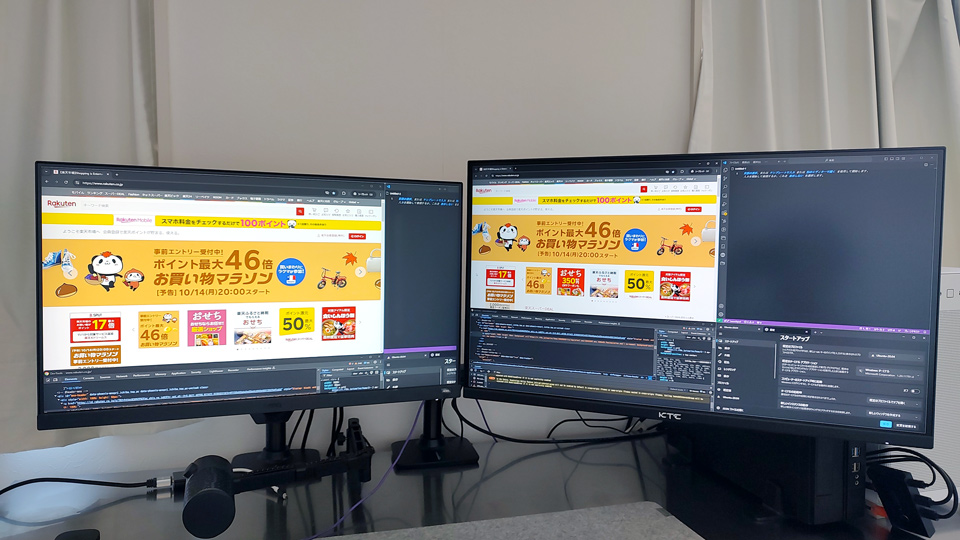
一番感じたメリットは「作業領域の広さ」です。
普段、Web制作やプログラミング、事務的な作業をすることが多いため、常に複数の情報を一度に表示させる必要があるのですが、フルHDのモニターでは、ウィンドウを重ねたり、表示サイズをギリギリまで調整して対応していました。WQHDのモニターに変えてからは、この不便さが解消されて、一度に表示できる情報量が増え、さらに作業スペースに余裕ができました。
作業効率が劇的に向上したとは言えませんが、確実に改善されたことは実感しています。少しだけ文字サイズが小さくなりますが、常に多くの情報を表示しておく必要がある方にとって、WQHDモニターは非常に適していると思います。
メリットは以上です。
「え?これだけ?」と思いますよね。はい、残念ながらこれ以上のメリットを感じませんでした…。ですが、私と似たような職種であれば、きっとこの快適さが実感できるはずです!
無理やりメリットをひねり出そうと思えば「動画を見る際に迫力がある」ことぐらいですね。
次はそのデメリットついてお話しします。
デメリット
まず、一番困ったのは「会議中の画面共有」です。私は説明をする機会が非常に多く、普段はモニター全体をそのまま共有することがほとんどなのですが、WQHDで共有すると「文字が小さい」とよく言われるようになりました。購入前から何となく予想はしていましたが、WQHDサイズで相手に送られ、相手はフルHDなのでそりゃー小さいですよね…。
試行錯誤したものの、流石にこの状態で先方と会議するのは不快感を与えると判断して、会議中だけ解像度をフルHDに切り替えて画面共有するようにしました。そのため少しボケて見えるのが残念です。
ちなみに、解像度の切り替えにはDisplayFusionというソフトを使っていて、キーボードショートカットで簡単に切り替えられるようにしています。便利ですが、有料で、まぁまぁ良い値段がするのが少しネックです。
この他にデメリットとしては、動画サービス系でフルHD配信しかない場合はフルスクリーンだと少しぼやけて見えます (私は全く気になりません)。27インチなので迫力はあります。Twitchとかならチャットを表示しながら見ると少しボケるぐらいなのでちょうど良いかなという感じです。
ゲームに関しては、やっぱりフルHDが良いと感じました。画面との距離が近いこともあって、WQHDだと目線の移動が大変ですし、PCへの負荷も大きくなります。そのため、フルHDで安定して高フレームレートを出せる方が、個人的には快適で嬉しいですね。
おわりに
27インチ WQHDモニターをセカンドモニターとして導入した結果、Web制作や事務作業では、表示領域が増えたおかげで作業効率が上がったので満足しています。文字サイズは少し小さくなるので注意が必要です。
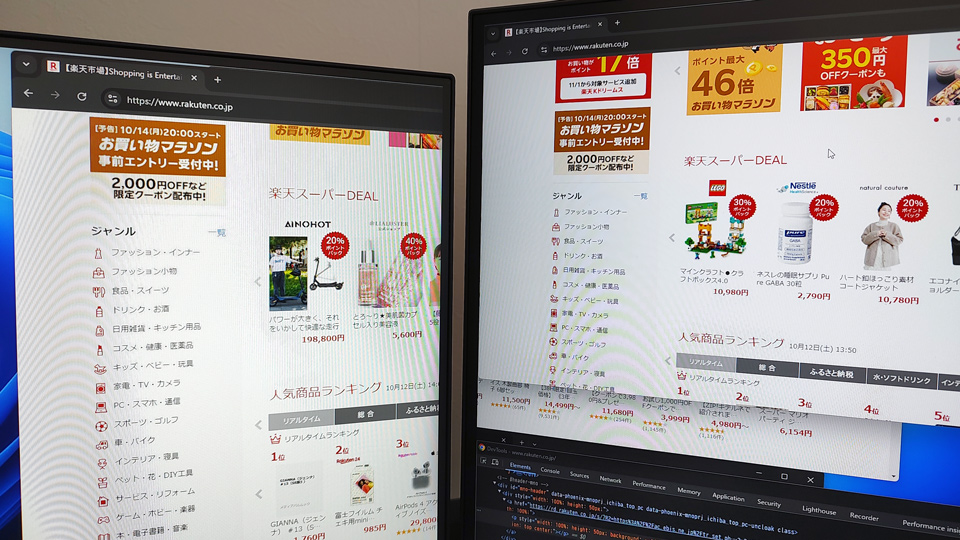
一方で、会議中の画面共有では文字が小さくなりすぎるため、私の場合はフルHDに切り替える必要があったところが不満でした。
結局のところ人それぞれですが、WQHDモニターの導入を考えている方の参考になればと思います。
最後に今回購入したモニターの写真です。
裏面はゲーミングって感じのデザインですが光ったりしないです。設定変更はジョイスティックボタンなので使いやすいと思います。注意点は、電源ケーブルのコンセント側が3極になっているので別途変換コネクタが必要です。












コメント
※コメントは管理者が承認するまで表示されません